विषयसूची:
- चरण 1: अवधारणा और सामग्री
- चरण 2: 3डी प्रिंटेड केस
- चरण 3: पीसीबी-लेआउट
- चरण 4: सोल्डरिंग
- चरण 5: अपने बोर्ड की प्रोग्रामिंग
- चरण 6: संयोजन और कार्य

वीडियो: मैजिकक्यूब - रंग बदलने के लिए टैप करें: 6 कदम (चित्रों के साथ)

2024 लेखक: John Day | [email protected]. अंतिम बार संशोधित: 2024-01-30 09:20



फ्यूजन 360 प्रोजेक्ट्स »
मेरे पहले निर्देशयोग्य में आपका स्वागत है। मुझे आशा है कि आप सभी चरणों का पालन कर सकते हैं। यदि कोई प्रश्न हैं, तो पूछें और मैं सामग्री को निर्देशयोग्य में जोड़ दूंगा।
इस परियोजना का विचार क्रिसमस के लिए उपहार के रूप में एक विशेष प्रभाव के साथ एक छोटा घन बनाना और विकसित करना था। मेरे परिवार के सभी सदस्यों को इनमें से एक मिला और वे इसे पाकर वास्तव में खुश थे।
चरण 1: अवधारणा और सामग्री

अवधारणा एक अन्य परियोजना से प्रेरित थी। क्यूब का आकार छोटा होना चाहिए, कुल मिलाकर यह 39 मिमी ^ 3 है।
क्यूब को रिचार्ज करने के लिए मेरी सेटिंग एक उपलब्ध इंटरफ़ेस थी। आज सबसे आम माइक्रो यूएसबी है।
नल को मापने के लिए एक LIS3DH सेंसर जोड़ा गया (मैंने इसे एक अलग प्रोजेक्ट में इस्तेमाल किया, इसलिए मैं इससे परिचित हूं)।
मैं एक भौतिक चालू/बंद स्विच करना चाहता हूं।
कुछ WS2812b एलईडी का उपयोग करने का भी निर्णय लिया, वे उपयोग करने में आसान हैं और अच्छी रोशनी बनाते हैं।
यदि आपके पास कौशल या कौशल नहीं है, तो अब टिंडी के ऊपर एक पूर्ण किट या असेंबल पीसीबी प्राप्त करने की संभावना है
इस परियोजना को टांका लगाने और छपाई के लिए उपकरण।
होल प्रिंट्स को das Filament. से PLA से प्रिंट किया जाता है
प्रिंटर एंडर 2 और एंडर 3 प्रो हैं।
सामग्री की सूची लंबी है, क्योंकि मैं प्रत्येक अवरोधक को सूचीबद्ध करता हूं। लगभग सभी भाग SMD भाग हैं।
आपके लिए आवश्यक उपकरण:
- सोल्डरिंग आयरन
- थ्री डी प्रिण्टर
- Arduino IDE वाला कंप्यूटर
- USBTinyISP (यह या यह परीक्षण किया जाता है)
- गोंद
- हॉट एयर गन या छोटा रिफ्लो ओवन
- कंधे पर लगाई जाने वाली क्रीम
सामग्री के बिल:
- 1x पीसीबी पीसीबीवे या असेंबल पीसीबी
- 1x ATmega328P-AU डिजिके
- 16 मेगाहर्ट्ज क्रिस्टल डिजिके
- 1x LIS3DH डिजिके
- 3x WS2812b डिजिके
- 2x एलईडी हरा (0603) डिजिके
- 1x एलईडी नारंगी (0603) डिजिके
- मोलेक्स पिकोब्लैड कनेक्टर के साथ 1x बैटरी (503035 या 303035 या 603030)
- 1x TP5400 अलीएक्सप्रेस
- 1x टीएलवी70233 डिजिके
- 1x माइक्रो यूएसबी पोर्ट डिजिके
- 1x स्लाइड स्विच डिजिके
- 1x मोलेक्स 2p कनेक्टर डिजिके
- 1x पॉलीफ्यूज 350mA डिजिके
- 1x 4, 7uH प्रारंभ करनेवाला (3015) डिजिके
- 1x SS32 डायोड डिजिके
- 2x BSS138 ट्रांजिस्टर Digikey
- 7x 10k ओम रोकनेवाला (0603)
- 4x 1uF कैप (0603)
- 7x 100nF कैप (0603)
- 4x 22uF कैप (0805)
- 2x 10uF कैप (0805)
- 1x 4, 7uF टैंटलकैप (3216A)
- 1x 330 ओम रोकनेवाला (0603)
- 1x 500k ओम रोकनेवाला (0603)
- 3x 5k ओम रोकनेवाला (0603)
जब आप प्रोग्रामिंग एडेप्टर का उपयोग करने का निर्णय लेते हैं, तो आपको पोगो-पिन की भी आवश्यकता होती है।
कुछ इस तरह: पोगो पिंस
व्यास 2 मिमी और लंबाई 3 मिमी होनी चाहिए। फिर वे छेद के अंदर फिट हो जाते हैं और पूरी तरह से पीसीबी से जुड़ जाते हैं।
चरण 2: 3डी प्रिंटेड केस
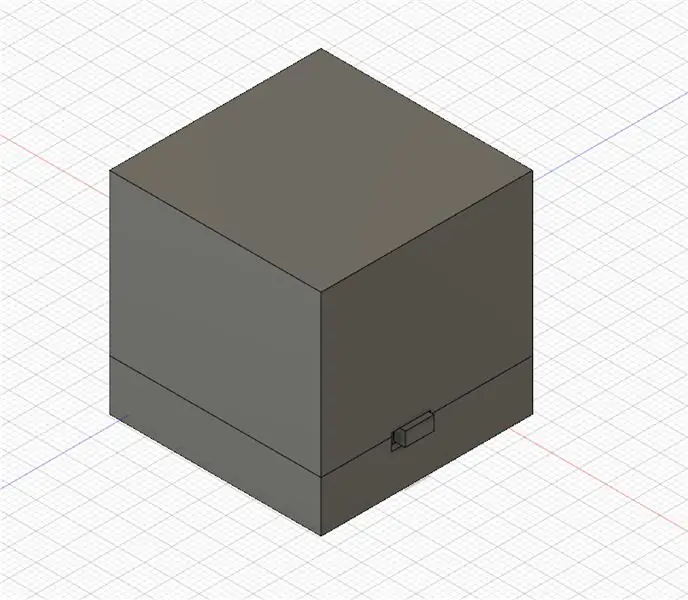
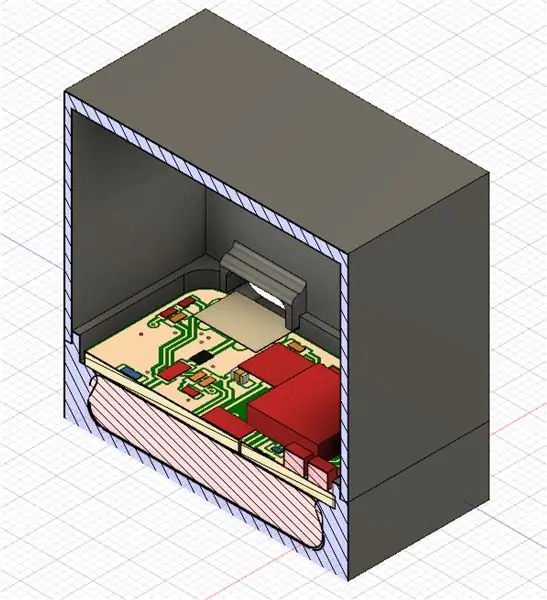
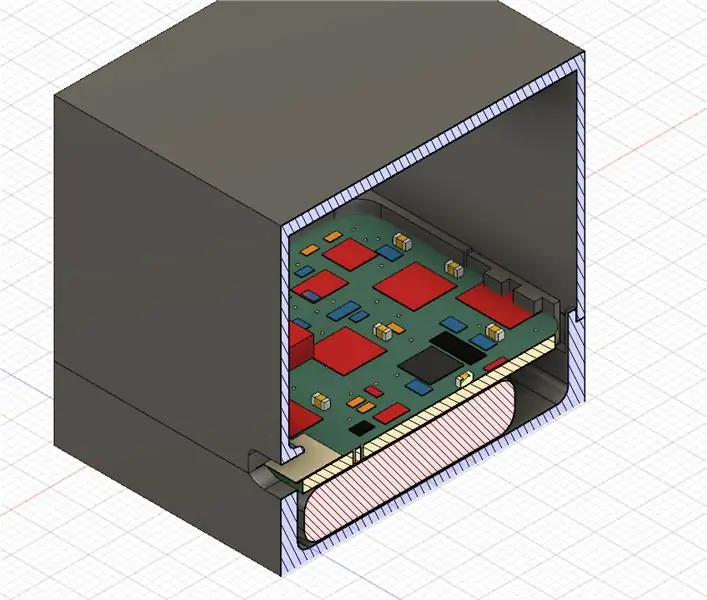
मामला Autodesk Fusion360 में डिज़ाइन किया गया था। मैंने वहां सभी कदम उठाए, आवास, पोगो पिन के लिए एडेप्टर डिजाइन और पीसीबी का मूल आकार भी!
फ़्यूज़न 360 और ईगल में एक अच्छा निर्यात और सहयोग कार्य है, जिससे आप पीसीबी के अपने परिवर्तनों को एक प्रोग्राम से दूसरे प्रोग्राम में खींच और धक्का दे सकते हैं।
यूट्यूब वीडियो देखकर पता चला कि यह कैसे काम करता है:
Fusion360 पीसीबी आकार
केस के प्रिंट होने पर मैं अपनी प्रिंट सेटिंग्स को कम करने के लिए चुनता हूं। सब कुछ बहुत अधिक समर्थन और अच्छी गुणवत्ता वाले प्रिंट के लिए डिज़ाइन नहीं किया गया है। केवल पावर स्विच को कुछ समर्थन की आवश्यकता होती है, लेकिन यह वास्तव में छोटा है। इसे ब्रिम से प्रिंट करना बेहतर है।
- परत 0.15
- दीवारों की मोटाई 2
- 20% इन्फिल करें
चरण 3: पीसीबी-लेआउट
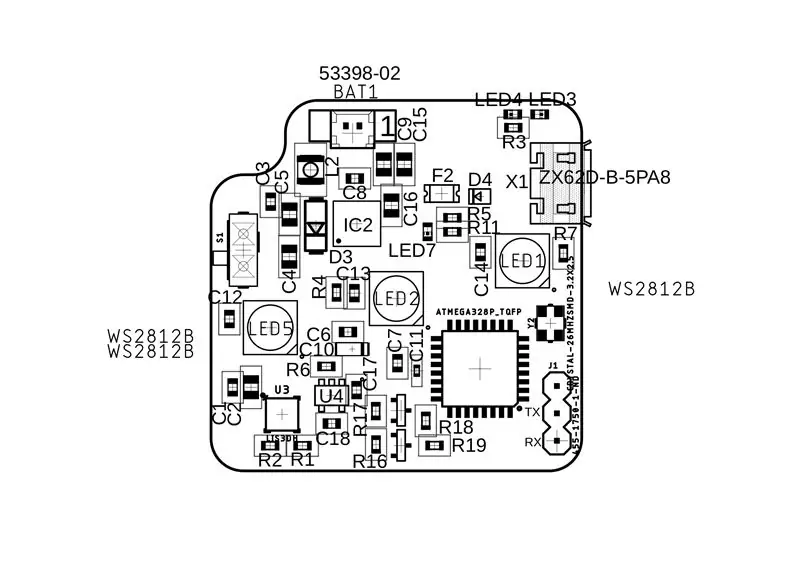
पीसीबी लेआउट में उच्च जटिलता नहीं है। सभी चरण जहां ऑटोडेस्क ईगल के साथ बनाए गए हैं।
इसके आधार पर कुछ बुनियादी मॉड्यूल हैं:
- ATmega328P एक Arduino नैनो पर आधारित है
- लेवल शिफ्टिंग के लिए दो BSS138 ट्रांजिस्टर
- तीन WS2812b एलईडी
- बैटरी प्रबंधन और पावर सर्किट
- एक्सेलेरोमीटर
- सीरियल कनेक्शन के लिए बोर्ड पर 3x1 पिनहेड मिलाप करने की संभावना
चरण 4: सोल्डरिंग
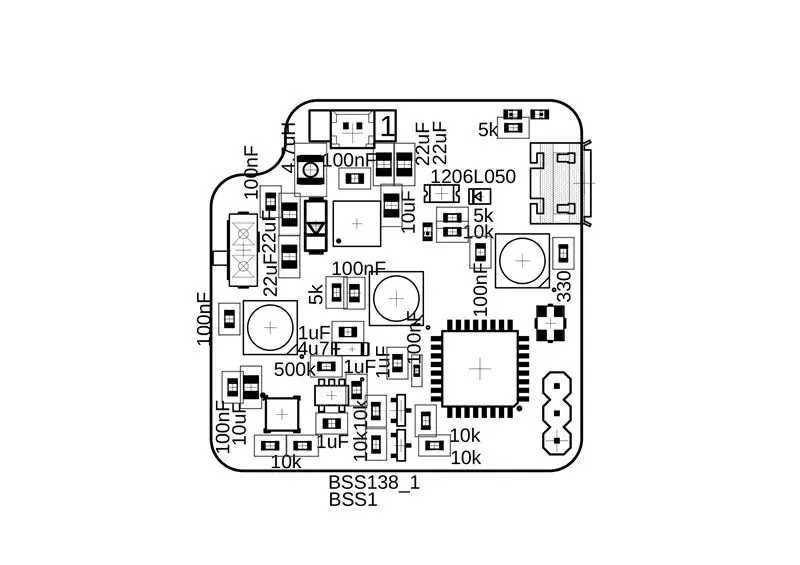



जब आप इसे रिफ्लो ओवन के साथ सोल्डर कर रहे हैं, तो स्टैंसिल बनाना या इसे खरीदना बहुत आसान है। अन्यथा आप सोल्डर पेस्ट को पैड्स पर लगाने में काफी समय व्यतीत करेंगे। एक रिफ्लो ओवन का उपयोग करने की सिफारिश की जाती है।
कृपया कम तापमान वाले सोल्डर पेस्ट का उपयोग करें, क्योंकि एल ई डी उच्च तापमान से नुकसान उठा सकते हैं। यह मेरे लिए एक कठिन सबक था और इस एल ई डी को फिर से बेचना बहुत मजेदार नहीं है।
पीसीबी पर सोल्डर पेस्ट कैसे लगाएं?
साथ ही यहां youtube का एक उपयोगी वीडियो है: सोल्डर पेस्ट कैसे लगाएं
सोल्डर पेस्ट लगाने के बाद आपको भागों को सही जगह पर रखना होगा। मैंने देखा कि पार्ट वैल्यू के साथ एक लेआउट बनाकर भागों को रखना बहुत आसान है। इसलिए मैंने पीसीबी को भागों के मूल्यों के साथ बनाया और आप इसे डाउनलोड कर सकते हैं। जब कोई भाग स्पष्ट नहीं है तो कृपया मुझे अभी बताएं।
LED7 = हरा
LED3 = हरा
LED4 = नारंगी
IC लगाते समय पैकेज के चिह्नों का ध्यान रखें! गलत तरीके से टांका लगाने से आपके बोर्ड और घटकों को नुकसान हो सकता है!
U3 = LIS3DH
यू४ = टीएलवी७०२३३
IC2 = TP5400
रिफ्लो ओवन में टांका लगाने के बाद, आपको माइक्रो यूएसबी पोर्ट के 4 बढ़ते बिंदुओं को मिलाना होगा, अन्यथा यह टूट जाएगा और आपके पीसीबी के निशान को नुकसान पहुंचा सकता है।
चरण 5: अपने बोर्ड की प्रोग्रामिंग
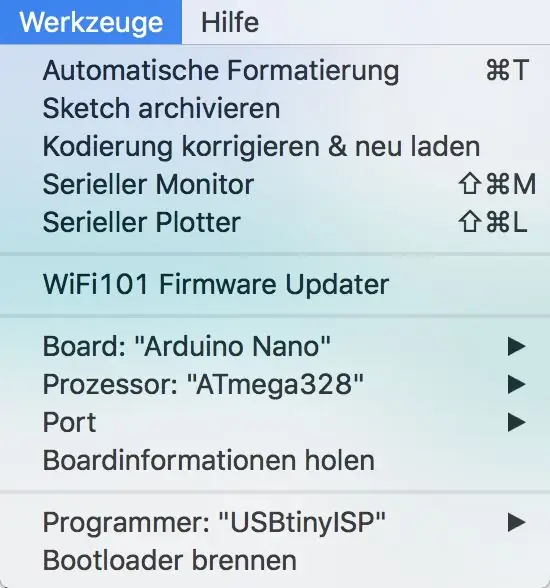
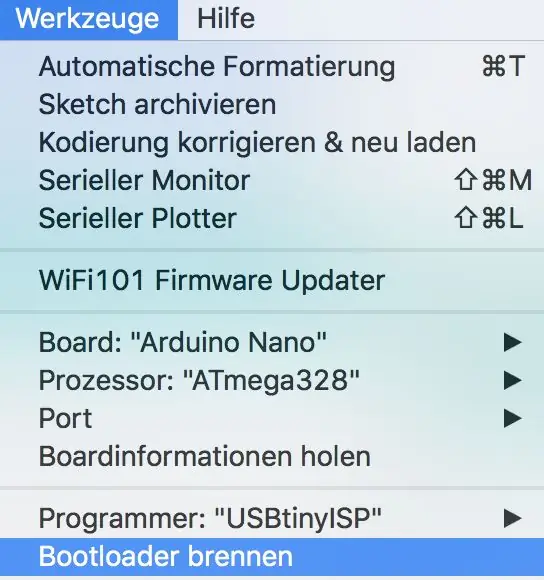

इस चरण के लिए आपको चाहिए:
- यूएसबी टिनीआईएसपी
- तार और टांका लगाने वाला लोहा
- पोगो पिन (वैकल्पिक)
- प्रोग्रामिंग के लिए 3डी प्रिंटेड एडॉप्टर (वैकल्पिक)
- अरुडिनो आईडीई
पीसीबी पर एटमेगा को प्रोग्राम करने के लिए, आपको USBTinyISP प्रोग्रामर की आवश्यकता है। आईएसपी इंटरफेस के साथ माइक्रो कंट्रोलर को प्रोग्राम करना ही संभव है। पीसीबी पर सीरियल कनवर्टर के लिए कोई यूएसबी नहीं है, इसलिए माइक्रो यूएसबी पोर्ट के साथ प्रोग्राम करना संभव नहीं है।
पीसीबी के नीचे की तरफ आप आईएसपी इंटरफेस के लिए अलग-अलग चिह्नों के साथ टेस्टपैड देख सकते हैं। अब दो विकल्प हैं, इस पैड में तारों को टांका लगाना या उनसे कनेक्ट करने के लिए पोगो-पिन का उपयोग करना।
मेरे मामले में मैंने कुछ पोगो पिन का इस्तेमाल किया क्योंकि मैं एक से अधिक का निर्माण करता हूं। एडॉप्टर जिसे आप प्रिंट करने के लिए.stl फ़ाइल के रूप में पा सकते हैं और पोगो पिन के लिए सही स्थिति प्राप्त कर सकते हैं।
ISP इंटरफ़ेस के माध्यम से प्रोग्रामर को पीसीबी से जोड़ने के बाद आप Arduino IDE शुरू कर सकते हैं।
नोट: माइक्रोकंट्रोलर Arduino IDE में सीरियल पोर्ट के रूप में दिखाई नहीं देगा
टूल के तहत अपने बोर्ड की सेटिंग में बदलाव करें:
- अपने Arduino बोर्ड के रूप में "Arduino Nano" चुनें
- किसी भी पोर्ट का चयन न करें!
- प्रोग्रामर को "USBtinyISP" में बदलें
तस्वीरों पर एक नजर।
अब आप ATmega को प्रोग्राम करने के लिए तैयार हैं!
- बर्निंग बूटलोडर
- प्रोग्रामिंग
सबसे पहले आपको बूटलोडर को बर्न करना होगा। यह चरण फ़्यूज़ को जला देगा और माइक्रो नियंत्रक को यह याद रखने देगा कि यह कौन है। इसके लिए Arduino IDE में "टूल्स" -> "बर्न बूटलोडर" के तहत चयन करें।
इस समय, पीसीबी पर LED7 को पलक झपकते व्यवहार दिखाना चाहिए। सफलतापूर्वक जलने के बाद, एलईडी एक निश्चित आवृत्ति के साथ झपकाती है। बधाई हो, आपका बोर्ड तैयार है।
चरण 6: संयोजन और कार्य


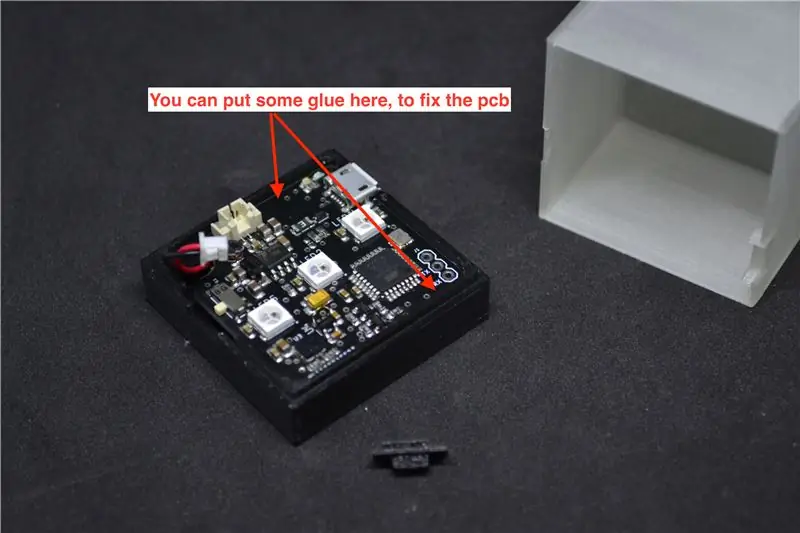
कोडांतरण
जब सभी भागों को मुद्रित किया जाता है और पीसीबी को सफलतापूर्वक प्रोग्राम किया जाता है, तो आप क्यूब को इकट्ठा कर सकते हैं। इस चरण के लिए आपको गोंद की आवश्यकता है। छोटे आकार के कारण यह स्नैप फिट जोड़ों के साथ प्रयोग कर रहा था, लेकिन मेरे पास क्रिसमस तक पर्याप्त समय नहीं था। इसे एक साथ चिपकाने का निर्णय भी ठीक था।
कोडांतरण के लिए, कृपया चित्रों पर एक नज़र डालें। साथ ही हर कदम दिखा रहे हैं।
1.) बैटरी को पीसीबी से कनेक्ट करें, कभी-कभी बैटरी को पहले बेस में डालना आसान होता है।
2.) पीसीबी को बेस में डालें। पीसीबी केवल एक ही स्थिति में फिट बैठता है, इसलिए इसे गलत तरीके से रखने की कोई संभावना नहीं है। आप कुछ गर्म गोंद के साथ पीसीबी को ठीक कर सकते हैं, एक्सेलेरोमीटर बेहतर काम कर रहा है, क्योंकि पीसीबी की कोई खड़खड़ाहट नहीं है।
3.) स्लाइड स्विच में लगाएं। यह जांचने के लिए कि स्विच सही तरीके से लगा है या नहीं, आप इसे चालू और बंद कर सकते हैं।
4.) बेस के किनारे पर कुछ गोंद लें, जो क्यूब के अंदर होगा। ध्यान रखें कि स्लाइड स्विच को ग्लू न करें। आपको ज्यादा गोंद की जरूरत नहीं है।
5.) बेस और लाइटक्यूब को आपस में जोड़ दें और जब ग्लू सूख रहा हो तो उस पर कोई भारी चीज डालें।
6.) जब गोंद सूख जाए, तो बैटरी चार्ज करें और आनंद लें:)
कार्यों
जब गोंद सूख जाता है और आप अपने क्यूब का उपयोग कर सकते हैं, तो यहां बुनियादी कार्य हैं:
- चार्जिंग - चार्ज करते समय ऑरेंज एलईडी
- चार्जिंग - चार्जिंग समाप्त होने पर ग्रीन एलईडी
- MagicCube को चालू/बंद करने के लिए स्लाइड स्विच
- रंग बदलने के लिए एक बार टैप करें
- एलईडी बंद करने के लिए दो बार टैप करें
- आप उस टेबल या डेस्क पर टैप कर सकते हैं जहां मैजिकक्यूब खड़ा है
- मज़े करो


मेक इट ग्लो प्रतियोगिता 2018 में उपविजेता
सिफारिश की:
रेनबो टैप करें - एक 2 प्लेयर क्विक रिएक्शन गेम: 4 स्टेप्स (चित्रों के साथ)

टैप टैप रेनबो - एक 2 प्लेयर क्विक रिएक्शन गेम: 2 हफ्ते पहले मेरी बेटी को इंद्रधनुष के रंगों के साथ एक त्वरित प्रतिक्रिया गेम बनाने का एक प्रतिभाशाली विचार था (वह एक इंद्रधनुष विशेषज्ञ है: डी)। मुझे यह विचार तुरंत पसंद आया और हम सोचने लगे कि हम इसे वास्तविक खेल में कैसे बना सकते हैं।विचार यह था। आपके पास इंद्रधनुष है
अपने टैप-ए-ट्यून पियानो को विद्युतीकृत करें: 9 कदम (चित्रों के साथ)

अपने टैप-ए-ट्यून पियानो को विद्युतीकृत करें: रैंडोफो के "इलेक्ट्रिक सिगार बॉक्स गिटार" इंस्ट्रक्शनल और इवानकाले का "इलेक्ट्रिक यूकेलेल विद टोन कंट्रोल" इंस्ट्रक्शनल। टैप-ए-ट्यून पियानो है
IPhone 6 प्लस बैटरी रिप्लेसमेंट: आंतरिक बैटरी को बदलने के लिए गाइड: 12 कदम (चित्रों के साथ)

IPhone 6 प्लस बैटरी रिप्लेसमेंट: आंतरिक बैटरी को बदलने के लिए गाइड: अरे दोस्तों, मैंने कुछ समय पहले एक iPhone 6 बैटरी रिप्लेसमेंट गाइड बनाया था और ऐसा लग रहा था कि इसने बहुत से लोगों की मदद की है इसलिए यहाँ iPhone 6+ के लिए एक गाइड है। स्पष्ट आकार के अंतर को छोड़कर iPhone 6 और 6+ में अनिवार्य रूप से एक ही निर्माण है। वहाँ है
एसडीआर के लिए येसु एफटी-450डी आरएफ टैप संशोधन: 8 कदम (चित्रों के साथ)

एसडीआर के लिए Yaesu FT-450D RF टैप मॉडिफिकेशन: किसी को भी हैलो, जो दिलचस्पी ले सकता है, मुझे लगता है कि मैंने पहले बेहतर ढंग से समझाया था कि यह निर्देश क्या है। इस परियोजना में निम्नलिखित मुख्य घटक शामिल हैं: येसु एफटी-450 डी एक आधुनिक कॉम्पैक्ट एचएफ / 50 मेगाहर्ट्ज ट्रांसीवर है जो कोव करने में सक्षम है
ऑरेंज पीआई कैसे करें: इसे 5" एचडीएमआई टीएफटी एलसीडी डिस्प्ले के साथ उपयोग करने के लिए सेट करें: 8 कदम (चित्रों के साथ)

ऑरेंज पीआई कैसे करें: इसे 5 "एचडीएमआई टीएफटी एलसीडी डिस्प्ले के साथ उपयोग करने के लिए सेट करें: यदि आप अपने ऑरेंज पीआई के साथ एक एचडीएमआई टीएफटी एलसीडी डिस्प्ले ऑर्डर करने के लिए पर्याप्त समझदार थे, तो आप शायद इसे काम करने के लिए मजबूर करने की कोशिश में कठिनाइयों से निराश हैं जबकि अन्य किसी बाधा को नोट भी नहीं कर पाए। मुख्य बात यह है कि कुछ
